Neue Funktionen, Optionen und Technologien
- Neuer Standard: ECE R71
Der Standard ECE R71 ist nun in EMM-Check® verfügbar.
"Regelung Nr. 71 der Wirtschaftskommission der Vereinten Nationen für Europa (UN/ECE) — Einheitliche Bedingungen für die Genehmigung von landwirtschaftlichen Zugmaschinen hinsichtlich des Sichtfeldes für den Fahrzeugführer"
Dieser Standard prüft, vergleichbar zur ISO 5721-1 oder StVZO §35b, Abs.2 Rili 11, die direkte Sicht des Fahrers auf dem Prüfhalbkreis vor dem Fahrzeug .
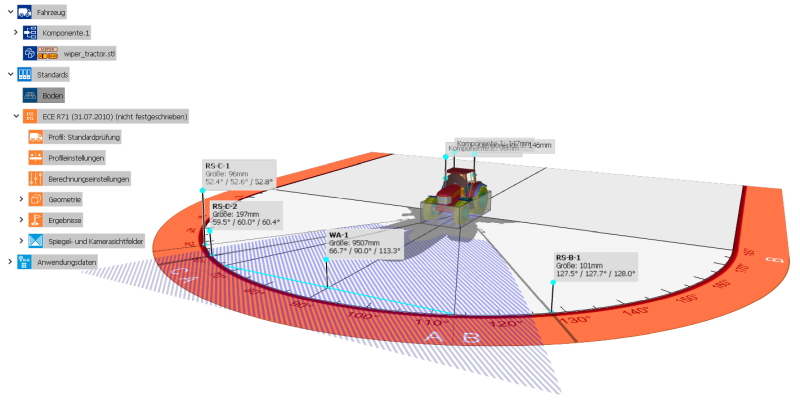
Prüfung nach ECE R71 in EMM-Check®
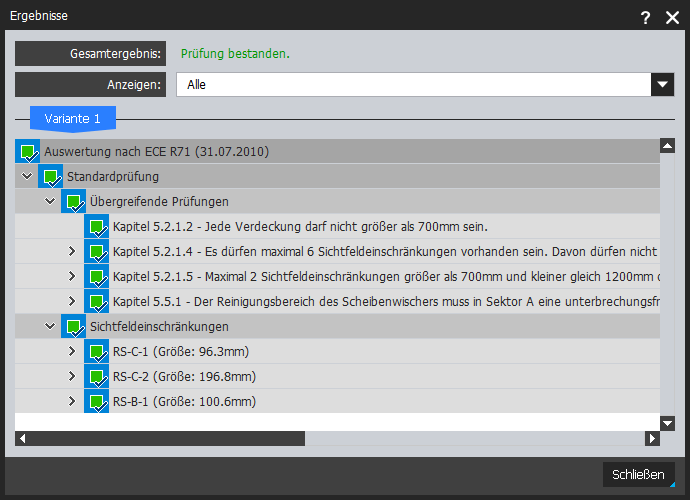
Ergebnisdialog
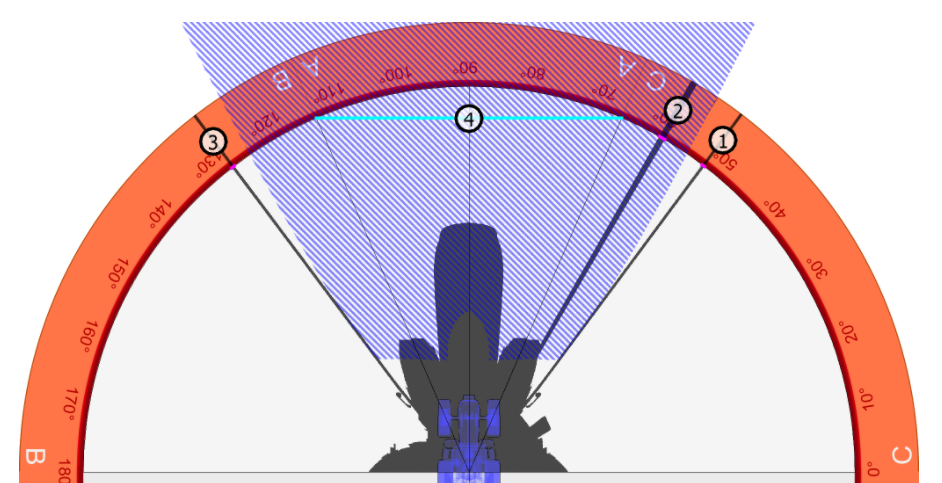
Übersicht der analysierten Verdeckungen im Bericht
- Echtzeit-Spiegelsimulation überarbeitet
Die Echtzeit-Spiegelsimulation wurde überarbeitet. Dabei wurde eine neue Technologie zur schnellen Berechnung realistischer Spiegelbilder implementiert. Die neue Technologie ermöglicht eine nahezu exakte Darstellung von Spiegelbildern auf planaren, gekrümmten und aspherischen Spiegelgläsern.
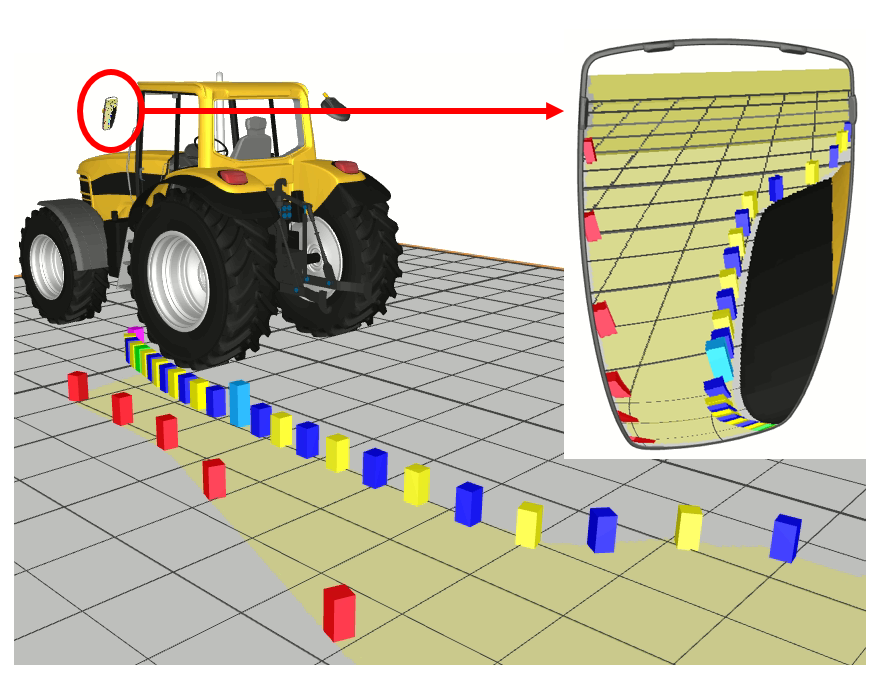
Spiegelsichtfeld auf einem aspherischen Spiegel
Nach dem Start von EMM-Check® ist die Spiegelsimulation ausgeschaltet, sofern sie nicht in einer vorigen EMM-Check® Session eingeschaltet wurde. Zum Einschalten öffnen Sie den Dialog "System / Optionen" und wählen Sie den Bereich "Allgemein". Mit der Option "Spiegel simulieren" können Sie die Simulation einschalten. Je nach Leistung der Grafikkarte kann die Qualität der Simulation eingestellt werden. Die Qualität betrifft die Auflösung der Reflexionsbilder, nicht die Genauigkeit der Reflexion.

Einschalten der Spiegelsimulation in den Einstellungen.
Nach dem Einschalten der Spiegelsimulation werden die Spiegelgläser ausgeblendet und die Reflexionsbilder angezeigt. Wenn einem Spiegel kein Augpunkt zugewiesen wurde (Eigenschaften eines Spiegels), wird die Reflexion aus der aktuellen Perspektive im EMM-Check® 3D-Viewer berechnet. Im Fahrermodus und in der VR werden die Reflexionen aus der jeweils definierten Kopfposition berechnet.
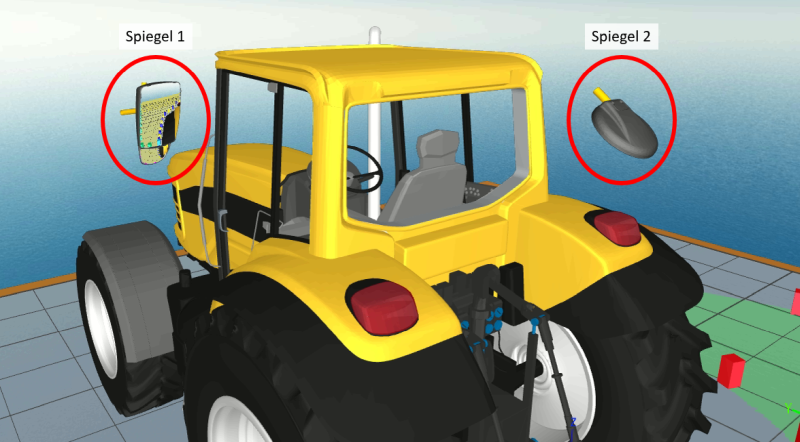
Traktor mit zwei Spiegeln.
Das folgende Szenario zeigt die Genauigkeit der Echtzeit-Spiegelsimulation anhand eines Traktors mit zwei Spiegeln. Auf dem Boden sieht man im folgenden Bild die exakt berechneten Sichtfelder der Spiegel. Am Rand der Sichtfelder stehen farbige Quader.
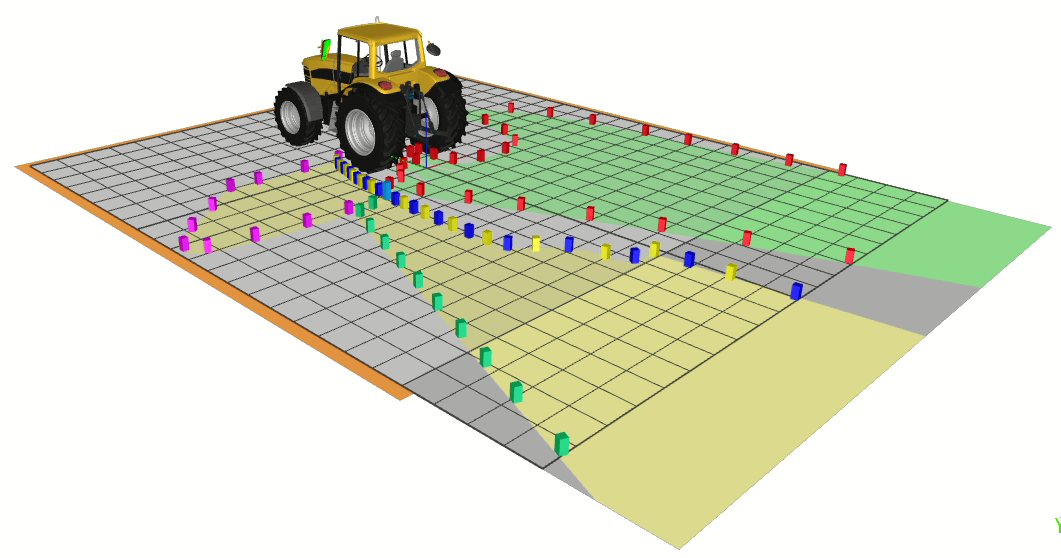
Das Sichtfeld des Spiegels 1 ist gelb, das von Spiegel 2 ist grün.
In der Nahaufnahme der Spiegel kann man sehen, dass sich die farbigen Quader am Rand des Sichtfeldes auf dem Boden am Rand des jeweiligen Spiegelglases befinden. Das zeigt, wie genau die Spiegelsimulation ist.
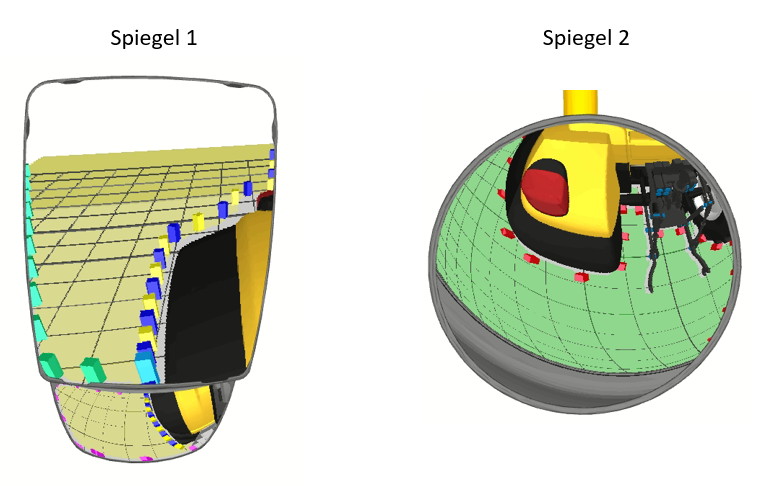
Nahaufnahme der beiden Spiegel mit den farbigen Quadern
Die Echtzeit-Simulation der Spiegel erleichtert die Positionierung von Spiegeln an einem Fahrzeug extrem. Aus dem Fahrermodus oder im Viewer kann jeder Spiegel sehr präzise voreingestellt werden. In einer standardkonformen Analyse kann diese Positionen dann, falls erforderlich, noch feinjustiert werden.
Hinweis: Die Sichtfelder der Echtzeit-Spiegelsimulation sollten nicht für die Prüfung von Normkriterien verwendet werden. Hierfür sind die Spiegelsichtfelder aus dem jeweiligen Standard oder manuell erzeugte Sichtfelder zu verwenden.
- Echtzeit Kamerasimulation überarbeitet
Die Echtzeit-Kamerasimulation wurde grundlegend überarbeitet. Die Performance wurde verbessert, und alle Kameras werden nun optional unter Berücksichtigung der Kameraverzeichnung simuliert. Dies betrifft die Echtzeit-Simulation sowie die Berechnung von Kamerasichtfeldern in standardkonformen Analysen.
Echtzeitsimulation
Im folgenden Szenario wird ein Gabelstapler mit einer 120° Kamera (horizontaler Öffnungswinkel) dargestellt.
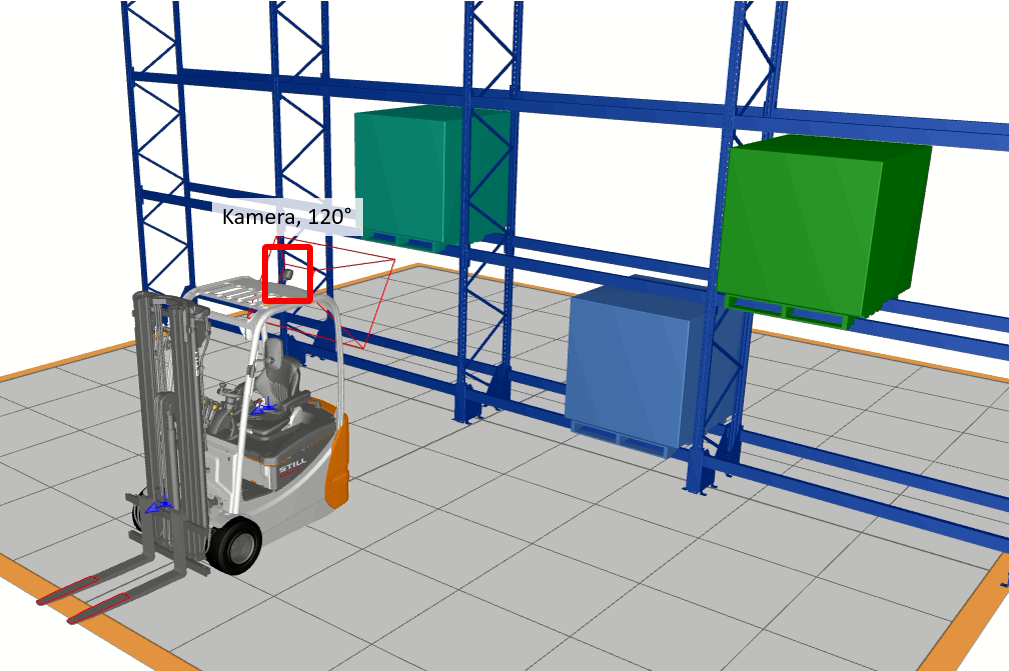
Gabelstapler mit 120° Kamera
In den Eigenschaften der Kamera kann mit einer neuen Option die Verzeichnungskorrektur der Kamera eingeschaltet werden.
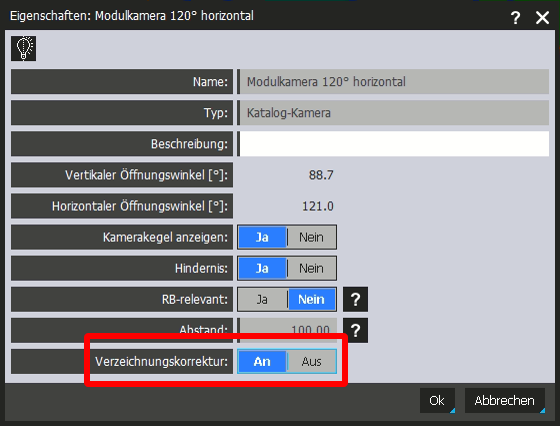
Eigenschaftendialog einer Kamera
Das folgende Bild zeigt links das Bild der Kamera ohne Verzeichnung und rechts mit Verzeichnung.
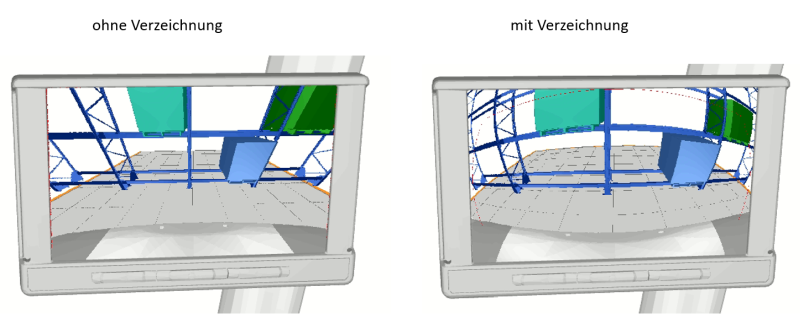
Kamera Bild ohne und mit Verzeichnung
Hinweis: Die Kameraverzeichnung basiert aktuell auf angenäherten Werten, welche das reale Verhalten der jeweiligen Kamera nicht zu 100% korrekt simulieren. Die korrekten Werte werden voraussichtlich in der Release 4.3.7.0 von EMM-Check® verfügbar sein.
- Neue Shortcuts zum Ein- und Ausschalten der Spiegel- und Kamerasimulation
Mit der Tastenkombination "Strg + g" kann die Spiegelsimulation nun ein- und ausgeschaltet werden.
Mit "Strg + h" kann die Kamerasimulation ein- und ausgeschaltet werden.
- Rückgängig/Wiederherstellen-Funktion
Für viele Aktionen in EMM-Check® stehen nun die Funktionen "Rückgängig" und "Wiederherstellen" zur Verfügung. Dazu gehören das Ein-/Ausblenden, das Verschieben und das Ändern von Eigenschaften von Komponenten.
Eine Aktion kann mit der Tastenkombination Strg + z rückgängig gemacht werden. Mit Strg + y kann eine Aktion wiederhergestellt werden. Es können maximal die letzten 100 Aktionen rückgängig gemacht werden.
In der Titelleiste des Applikationsfensters von EMM-Check® stehen beide Funktionen auch als Schaltflächen zur Verfügung.
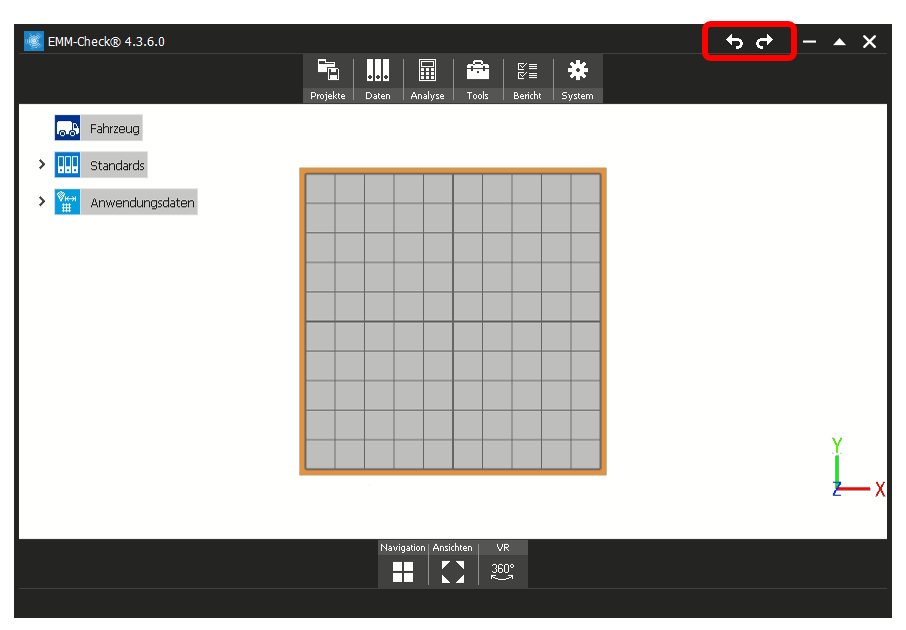
Schaltflächen "Rückgängig" und "Wiederherstellen".
- Neue Regel: DoF-Erweiterte Regel
Es steht eine neue Regel, die "DoF-Erweiterte Regel" bereit, welche die "Erweiterte Regel" ergänzt und ersetzt. In einem übersichtlichen Dialog können nicht-lineare Bewegungsabhängigkeiten zwischen beliebigen Freiheitsgraden zweier Modelle definiert werden. Hierbei stellt die Funktion eine Voranzeige bereit, mit der auf komplexe Abhängigkeiten einfach erzeugt werden können.
Die neue Regel kann z. B. zur Simulation der Kinematik einer Umlenkung an einer Baggerschaufel verwendet werden.
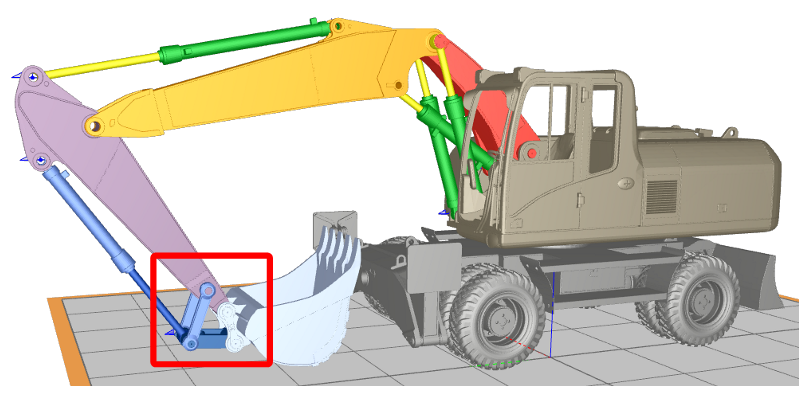
Umlenkhebel einer Baggerschaufel
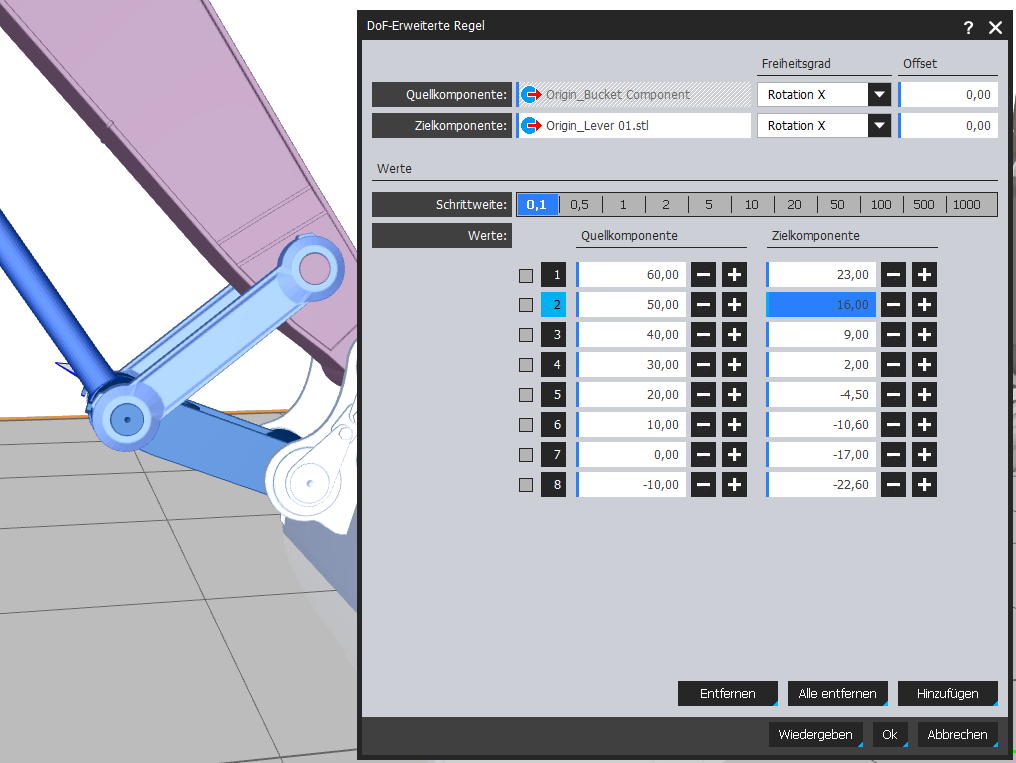
Dialog zur Definition einer DoF-Erweiterten Regel
- Aktualisierung des Kamerakatalogs
Die im Kamerakatalog verfügbaren Kameras wurden gemäß der aktuellen Produktpalette der Fa. Mekra Lang aktualisiert. Die Modulkamera 25° ist nicht mehr verfügbar, stattdessen wurden aber eine 50° Modulkamera und die analogen Plattformkameras mit den Öffnungswinkeln 70°, 100°, 100° verzeichnungsarm und 120° sowie die digitalen Plattformkameras mit den Öffnungswinkeln 100°,120°, 160° und 180° neu in den Katalog aufgenommen.
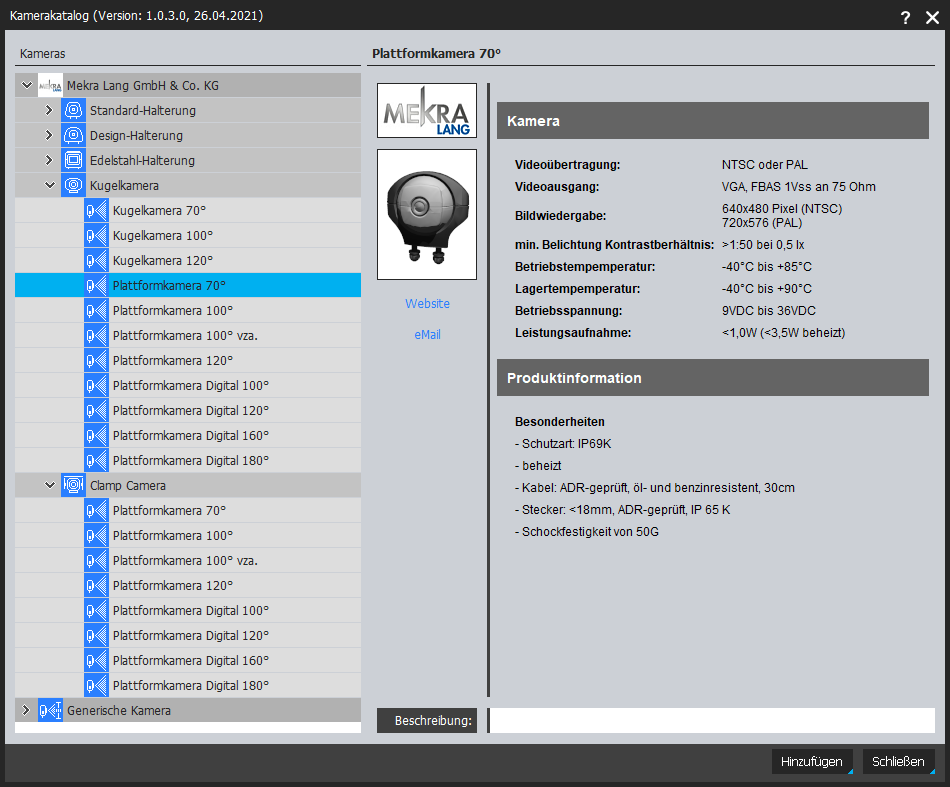
Neue Kameras im Kamerakatalog
- Speicherbare Berichtsvorlagen
In den Berichtsoptionen können nun Berichtsvorlagen gespeichert werden. Diese können z. B. verwendet werden, um Berichte für die interne Verwendung oder für die Versendung an verschiedene Prüforganitationen mit festgelegtem Inhalt zu erzeugen.
Im Dialog "Bericht" kann mit der Funktion "Optionen" festgelegt werden, welche Kapitel in einem Bericht enthalten sein sollen. Mit der Funktion "Speichern" kann diese Information in einem Verzeichnis gespeichert werden. Dies kann z. B. ein Verzeichnis auf einem Server sein, um die Berichtsvorlagen allen EMM-Check®-Benutzern in einem Unternehmen zur Verfügung zu stellen.

Verzeichnis für Berichtsvorlagen in den Einstellungen
Das Verzeichnis wird unter "System / Optionen / Bericht / Verzeichnis" eingestellt. Alle dort gefundenen Berichtsvorlagen werden im Dialog "Bericht" in einer Auswahlliste angezeigt.
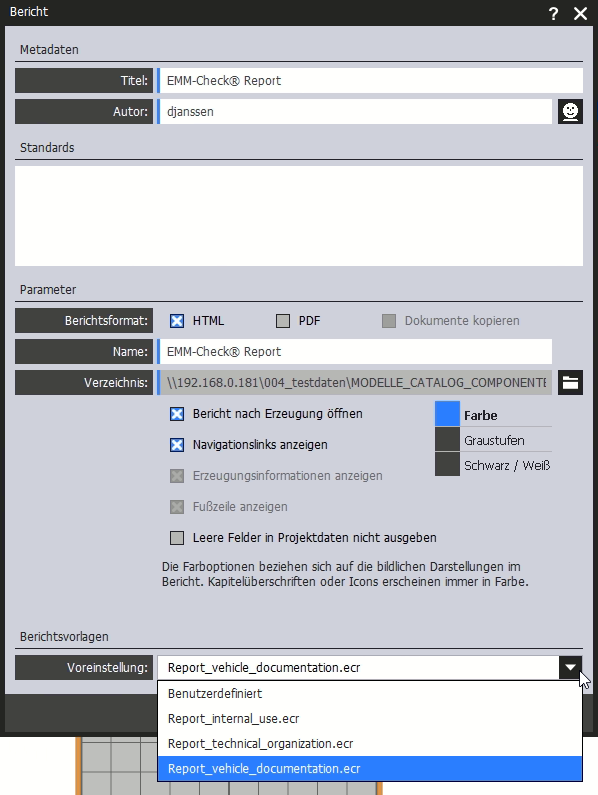
Auswahl einer Berichtsvorlage im Dialog "Bericht"
- Zuletzt verwendete Projekte und benutzerdefinierte Pfadvorgaben
In den Einstellungen können unter "System / Optionen / Kataloge & Pfade" nun Pfade definiert werden, auf die häufig zugegriffen wird. Diese Pfade werden im Dateiauswahldialog angezeigt und ermöglichen den direkten Zugriff auf das jeweilige Verzeichnis.
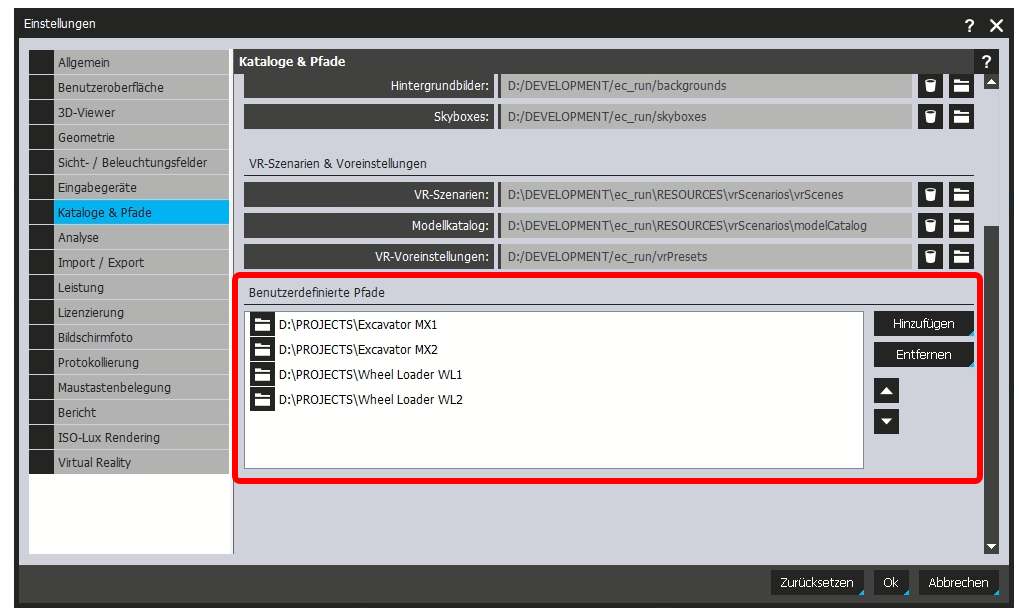
Definition von benutzerdefinierten Pfaden in den Einstellungen.
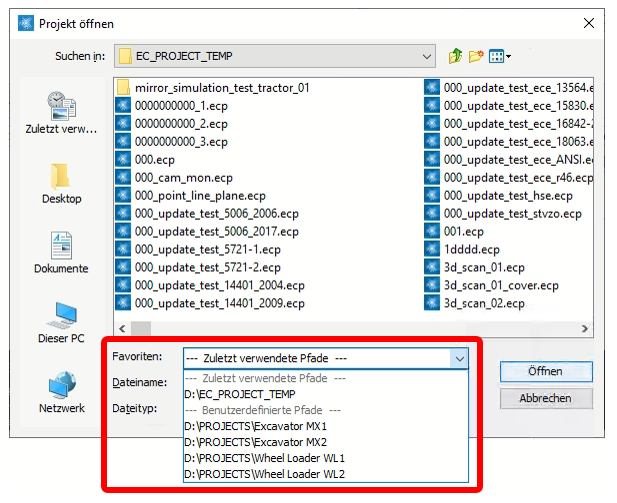
Zugriff auf die definierten Pfade im Dateiauswahldialog.
In der Auswahlliste werden ebenfalls bis zu 10 zuletzt in der aktuellen EMM-Check®-Session verwendete Pfade angezeigt.
- Neue Statistikfunktion
Mit der neuen Funktion "Daten / Statistik" können nun alle relevanten Informationen zum aktuellen EMM-Check®-Projekt angezeigt werden.
Die bisherige Anzeige unter "System / System / aktuelles Projekt" wurde entfernt.
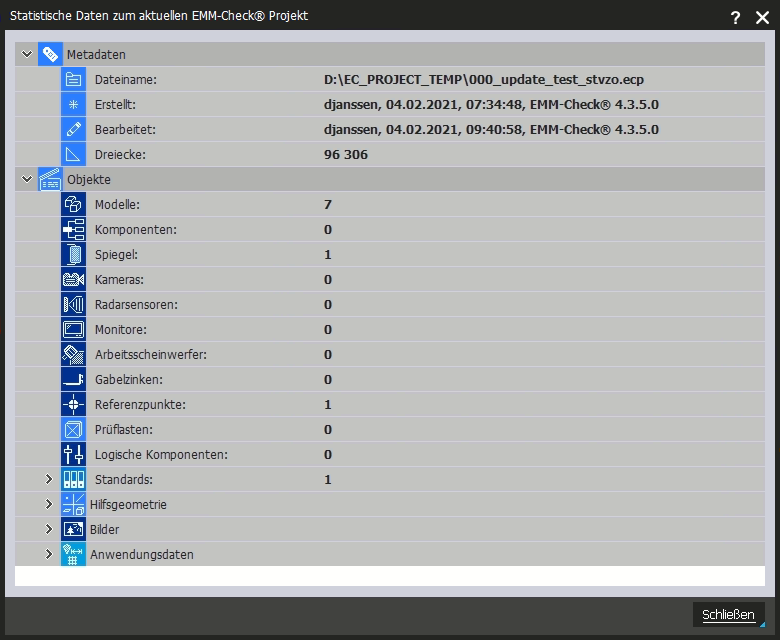
Anzeige der Informationen zu einem EMM-Check®-Projekt
- Drehbare IES-Dateien
Im "Assistent für benutzerdefinierte Arbeitsscheinwerfer" wurde eine neue Funktion eingefügt, mit der eine vordefinierte Drehung der Lichtdaten (IES-Datei) sowie deren Rotationsbegrenzungen eingegeben werden können. Dadurch kann nach dem Einfügen eines solchen Scheinwerfers der Dialog "Verschieben & Rotieren" auf dem Knoten "IES-Lichtdaten" des Scheinwerfers aufgerufen und die IES-Daten gedreht werden.

Assistent für benutzerdefinierte Arbeitsscheinwerfer
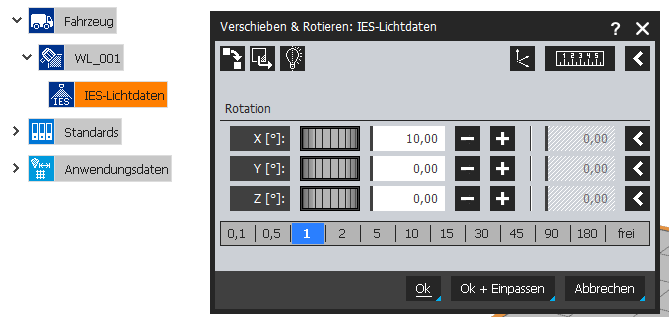
Eingefügter Arbeitsscheinwerfer: Auf dem Knoten "IES-Lichtdaten" kann der "Verschieben & Rotieren-Dialog" aufgerufen werden.
- Referenzpunkt Cluster
Im Kontextmenü steht nun die Funktion "Referenzpunkt Cluster" bereit. Mit dieser Funktion können Referenzpunkte als Muster erzeugt werden. Dazu müssen die gewünschte Anzahl der Referenzpunkte je Richtung (x, y und z) und deren Abstand eingegeben werden. EMM-Check® erzeugt dann die Referenzpunkt in einer neuen Komponente.
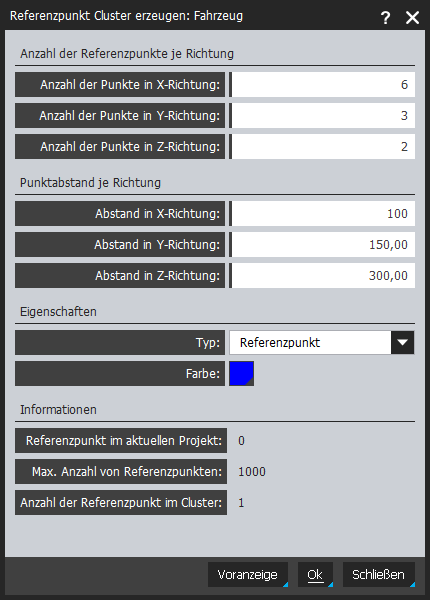
Dialog "Referenzpunktcluster"
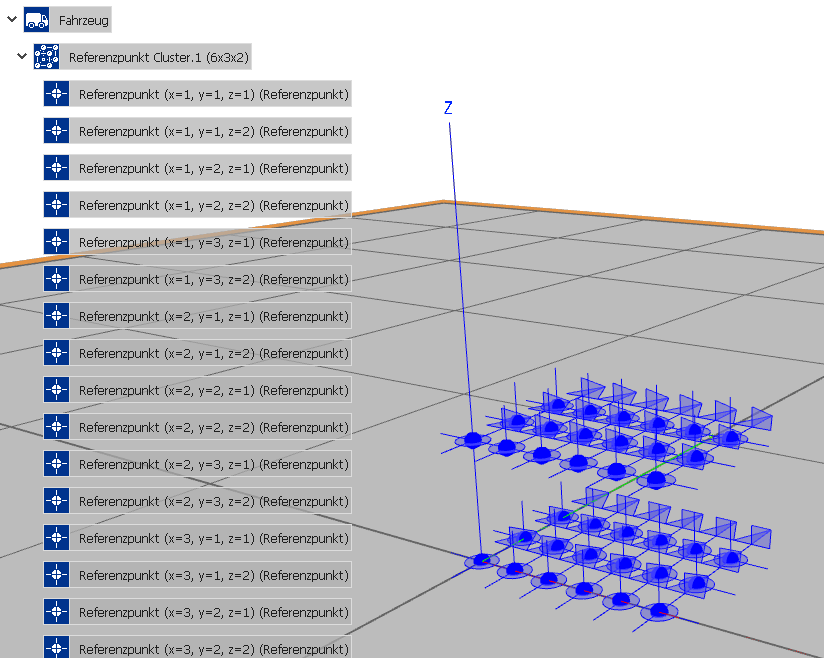
Referenzpunktcluster
- Neue Hilfsgeometrie: Kugel
Als weitere Hilfsgeometrie steht nun neben Punkt, Linie, Ebene und Quader auch eine Kugel zur Verfügung.
- Neue Funktionen zum Ein-/Ausblenden von Geometrie
Im Kontextmenü stehen nun drei neue Funktionen als Ergänzung zur Funktion "Aus-/Einblenden" zur Verfügung. Die Funktion "Alle einblenden" blendet alle Elemente unter dem jeweiligen ein. Die Funktion "Alle andere Knoten ausblenden" blendet alle Knoten aus, die nicht ausgewählt sind und die Funktion "Kinder aus-/einblenden" blendet alle untergeordneten Knoten des ausgewählten Knotens aus.
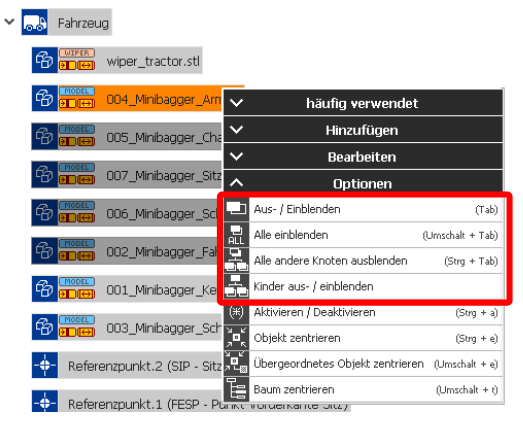
Neue Funktionen zum Aus- und Einblenden von Objekten
Verbesserungen
- Überarbeitung der ECE R46
Der Standard ECE R46 wurde grundlegend überarbeitet. Dabei wurden die folgenden Punkte ergänzt bzw. verbessert:- Prüfung des Absatzes 15.2.2.4: Position des Außenspiegels auf der Fahrerseite
- Alle Bilder im Bericht wurde verbessert. Die Bilder zeigen nur die erforderlich Prüffläche und nicht mehr die gesamte Prüfumgebung. Dadurch können die Ergebnisse besser interpretiert werden.
- Der Bericht wurde erweitert und zeigt nun detailliertere Ergebnisse aus der Analyse.
- Die Auswahl einzelner Spiegelgläser bei Kombispiegeln ist nun möglich.
- Die Prüfbereiche wurden anhand der textlichen Beschreibung im Normdokument angepasst. Dazu gehören die Schemagrafiken im Dialog "Profileinstellungen" sowie die Darstellung der Anforderungen im Viewer und die für die Berechung und Bewertung verwendeten Bereiche.
- Genauere Bewertung der Sichtbarkeit bis zum Horizont.
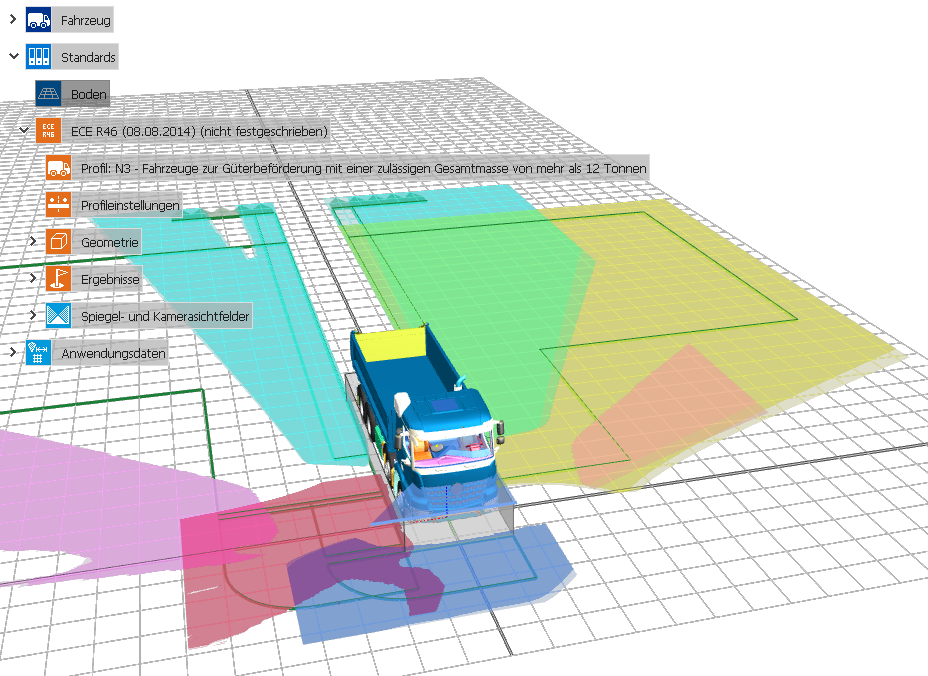
Analyse eines LKW nach ECE R46
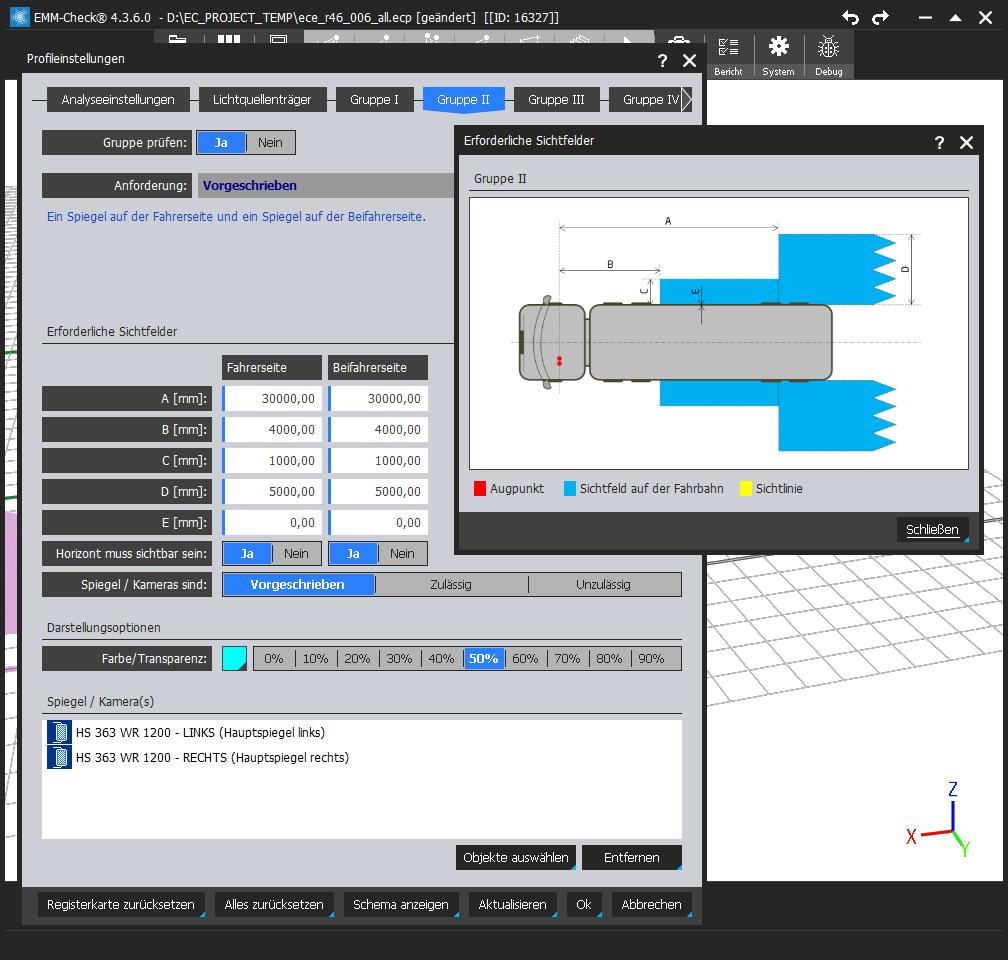
Dialog "Profileinstellungen" und Schema der Sichtfeldklasse II.
- Auswahl von Referenzpunkten und Sichthilfsmitteln
Der SIP und andere Referenzpunkte müssen nun bei vielen Standards explizit zugewiesen werden. Das erfolgt im Dialog "Profileinstellungen" des jeweiligen Standards auf der Registerkarte "Lichtquellenträger".
Auch die Sichthilfsmittel (Spiegel & Kameras) müssen explizit zugewiesen werden. Das erfolgt im gleichen Dialog auf der Registerkarte "Sichthilfsmittel".
Die explizite Zuweisung von Referenzpunkten und Sichthilfsmitteln ermöglicht eine bessere Kontrolle darüber, welche Komponenten vom jeweiligen Standard verwendet werden. Bisher wurde als SIP z. B. immer der erste SIP im Strukturbaum verwendet. Somit konnten keine alternativen SIPs analysiert werden.
Diese Änderung betrifft die folgenden Standards:
- ISO 5006:2017
- ISO 5721-1, ISO 5721-1
- StVZO §35b Abs2 Richtlinie 11
- ECE R46
- ECE R71
- DIN EN 15830
- ISO 18063-1
- ISO 13564 (nur Sichthilfsmittel)
- DIN EN 16307 (nur Sichthilfsmittel)
- DIN EN 16842 Teil 2, 3, 9 und 10 (nur Sichthilfsmittel)
- Kompatibilität mit REKNOW License Server 4.0
EMM-Check® ist nun kompatibel zum REKNOW License Server 3 und zum REKNOW License Server 4. Der REKNOW License Server 4 bietet neue Funktionen zur Steuerung der Lizenzverfügbarkeit (z. B. Zuweisung von Lizenzen nach IP-Adressbereichen oder Benutzern). Ebenso verfügt der REKNOW License Server 4 über erweiterte Report-Mechanismen zur Überwachung der Lizenznutzung.
Die Performance für die Bereitstellung und Freigabe von Lizenzen wurde verbessert. Mit dem REKNOW License Server 3 wurde eine Lizenz nach einem Absturz von EMM-Check® oder einem Netzwerkproblem für ca. 6 Minuten gesperrt und konnte nicht erneut verwendet werden. Mit dem REKNOW License Server 4 können Lizenzen in einem solchen Fall direkt wieder genutzt werden.
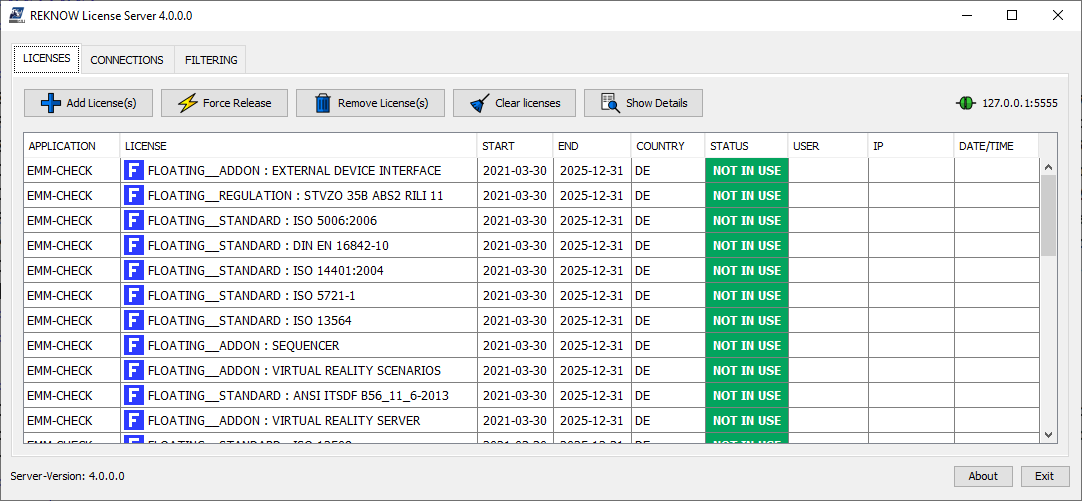
Oberfläche des REKNOW License Server 4
- Genauere Berechnung im Nahbereich eines Spiegels
Die Berechnung von realen Spiegelsichtfeldern wurde verbessert. Bisher wurde ein Bereich von ca. 5cm vor dem Spiegelglas nicht berechnet. Dadurch wurde auch das Gehäuse eines Spiegels nicht bei der Berechnung berücksichtigt.
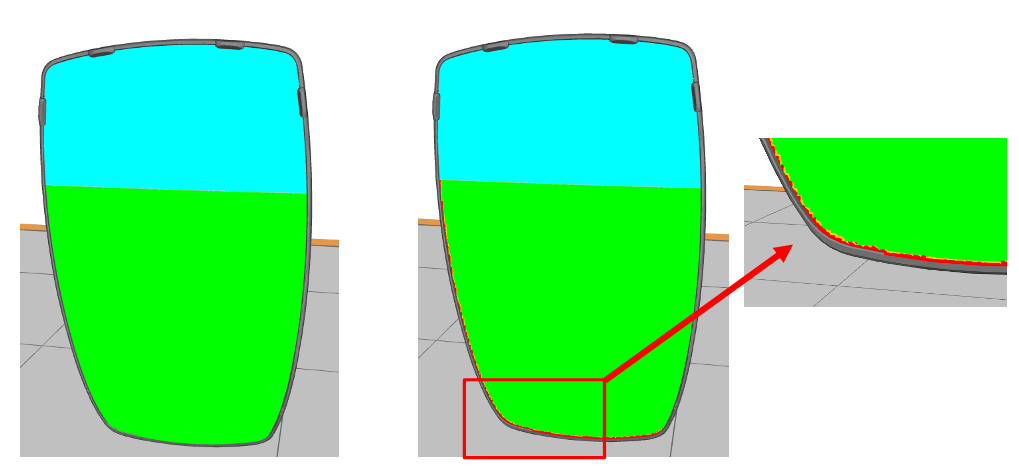
Links: Spiegelnutzung ohne Berücksichtigung des Gehäuses. Mitte: Spiegelnutzung mit Berücksichtigung des Gehäuses. Rechts: Detailansicht
Mit der Option "Spiegelgehäuse berücksichtigen" im Dialog "System / Optionen" im Bereich "Sicht- und Beleuchtungsfelder" kann nun die Berücksichtigung des Gehäuses eines Spiegels eingeschaltet werden. Dadurch dauert die Berechnung etwas länger, Verdeckungen durch das Gehäuse werden aber berücksichtigt.
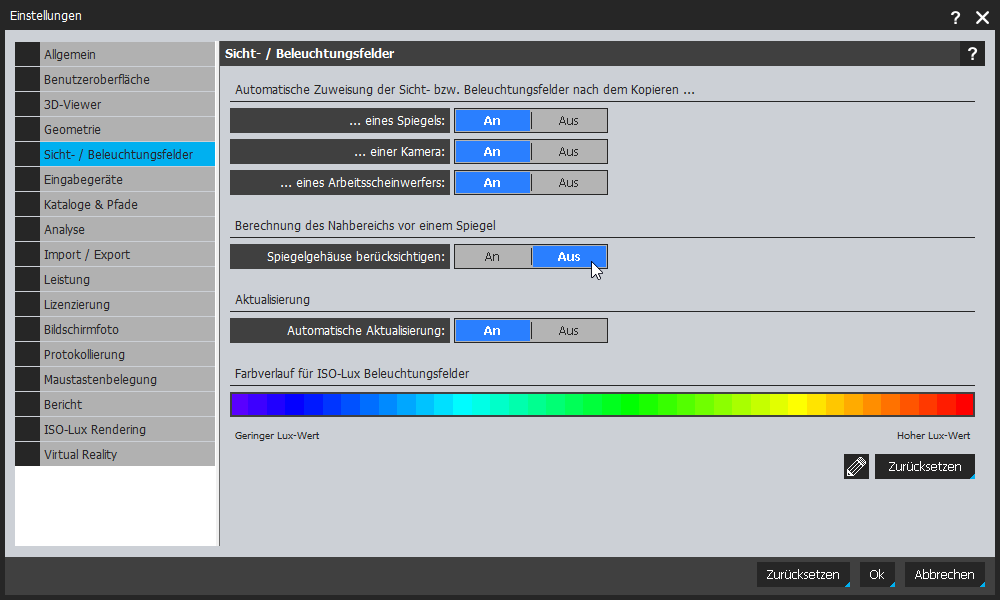
Option "Spiegelgehäuse berücksichtigen"
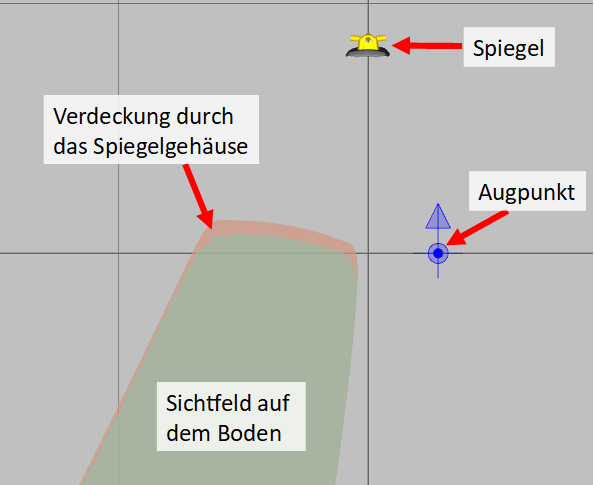
Spiegelsichtfeld auf dem Boden. Der rote Bereich zeigt die Sichteinschränkung durch das Gehäuse des Spiegels.
- Suche im Gabelzinkenkatalog
Im Katalog für Gabelzinken wurden drei Auswahlfelder zur Filterung nach Breite, Dicke und Länge implementiert. Gabelzinken können so schneller im Katalog gefunden werden.
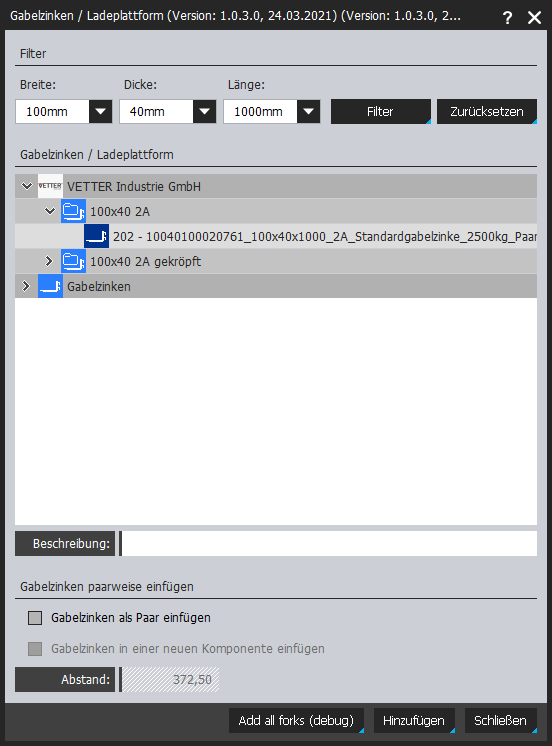
Gabelzinkenkatalog
- Überarbeitung des Eigenschaftendialogs für Monitore
Der Eigenschaftendialog für Monitore wurde wie folgt überarbeitet:- Durch ein neues Layout des Dialogs ist dieser nun übersichtlicher.
- Die Bilder aller angeschlossenen Kameras können nun horizontal und vertikal gespiegelt werden.
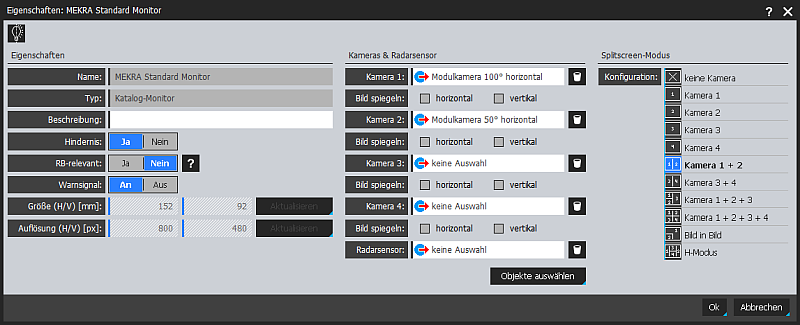
Eigenschaftendialog eines Monitors
- Neue Funktionen zum Filtern von Ergebnissen im Dialog von Vorabprüfungen
Im Dialog einer Vorabprüfung wurden neue Schaltflächen implementiert, welche die Anzahl der Meldungen nach Status anzeigen und gleichzeitig als Filter genutzt werden können. Durch einen Klick auf eine dieser Schaltflächen werden die Meldungen in der Auflistung gefiltert.
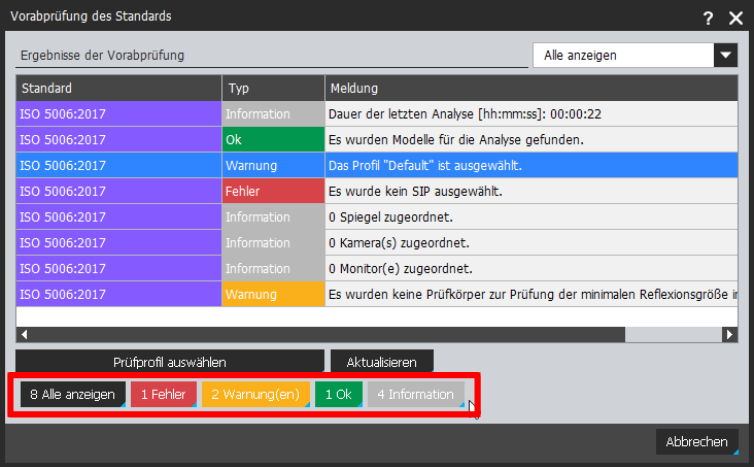
Dialog "Vorabprüfung eines Standards"
- Neue Autofix-Funktionen an mehreren Standards
Es wurden in einigen Standards neue Autofix-Funktionen in die Vorabprüfung implementiert. Dadurch lassen sich etwaige Fehler im Aufbau einer Analyse schneller beheben (z. B. die Zuweisung eines SIP).
- Spiegelpositionierung im Fahrermodus
Im Fahrermodus können Spiegel nun direkt positioniert werden. Klicken Sie im Fahrermodus dazu doppelt auf das Gehäuse oder die Halterung eines Spiegels. Es wird dann der Dialog "Verschieben & Rotieren" geöffnet, und der Spiegel kann positioniert werden. In Verbindung mit der Echtzeit-Spiegelsimulation wird so die Ermittlung der optimalen Spiegelposition erleichert.

Spiegelpositionierung im Fahrermodus
- Erweiterung der Funktion "Knoten verschieben"
Die Funktion "Knoten verschieben" wurde um die Option "Neue Komponente erzeugen" erweitert. Durch das Einschalten der Option werden die zu verschiebenden Knoten in eine neue Komponente eingefügt. Dazu stehen folgende Möglichkeiten zur Verfügung:- Wurde kein Ziel ausgewählt, werden die zu verschiebenden Knoten in eine neue Komponente eingefügt. Die Komponente wird unterhalb des Hauptknotens der zu verschiebenden Knoten eingefügt.
- Wurde ein Ziel ausgewählt, wird unterhalb des Zielknotens eine neue Komponente angelegt und die zu verschiebenden Knoten dorthin verschoben.
- Ist die Option nicht eingeschaltet, muss immer eine Zielkomponente ausgewählt werden.
- Überarbeitung der Namenskonvention für neue Objekte
Die Namensgebung für neue eingefügte Objekte, wie z. B. Hilfsgeometrie, Voranzeigen und Gitter, wurde vereinheitlicht. Jedes Objekt erhält eine fortlaufende Nummer nach dem Namen (z. B. Ebene.1, Ebene.2 etc.). Dabei wird immer die höchste freie Nummer verwendet.
ISO 5006-2017
- Einstellbare Farben für Sichtfelder von Spiegeln und Kameras
Im Dialog "Profileinstellungen" kann auf der Registerkarte "Sichthilfsmittel" für jeden zugewiesenen Spiegel und für jede zugewiesene Kamera die Farbe der zugehörigen Sichtfelder eingestellt werden. Wählen Sie z. B. dazu im Listenbereich "Spiegel" einen Spiegel aus und klicken auf "Farbe bearbeiten". Wählen Sie dann die gewünschte Farbe aus und klicken Sie auf Ok.
Bei der nächsten Analyse werden die Sichtfelder in den definierten Farben dargestellt. Auch im Bericht erscheinen die Sichtfelder in den definierten Farben.
Um die Farben im Bericht anzupassen reicht es aus, die Farben im Dialog "Profileinstellungen" anzupassen und dann den Bericht erneut zu erzeugen. Ein erneutes Durchführen der Analyse ist nicht erforderlich.
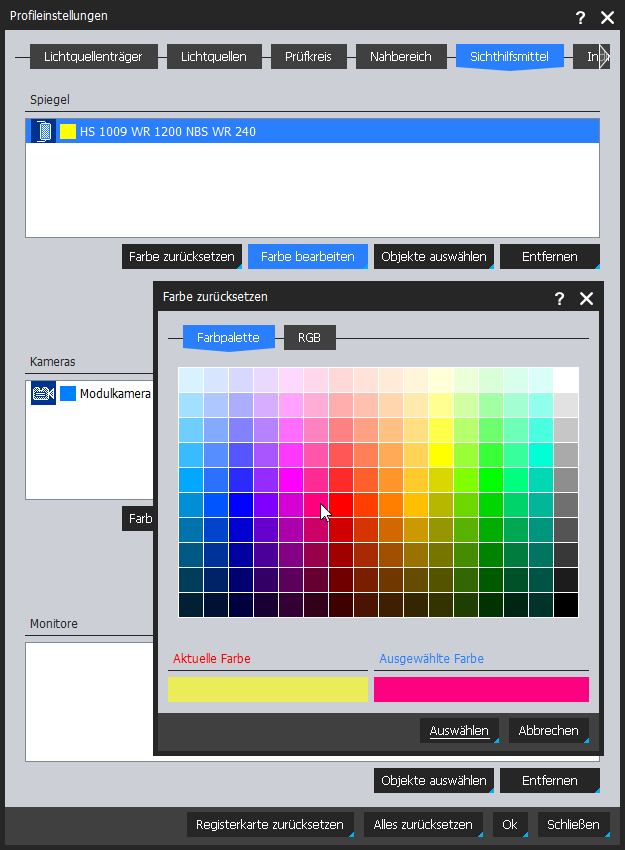
Dialog "Profileinstellungen" mit Farbauswahldialog
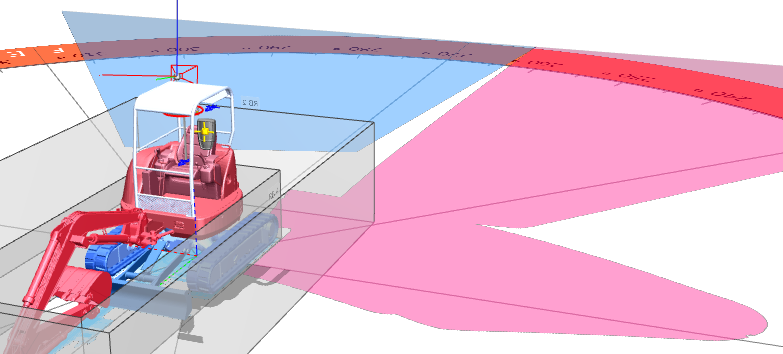
Sichtfelder eines Spiegels und einer Kamera gemäß der eingestellten Farben
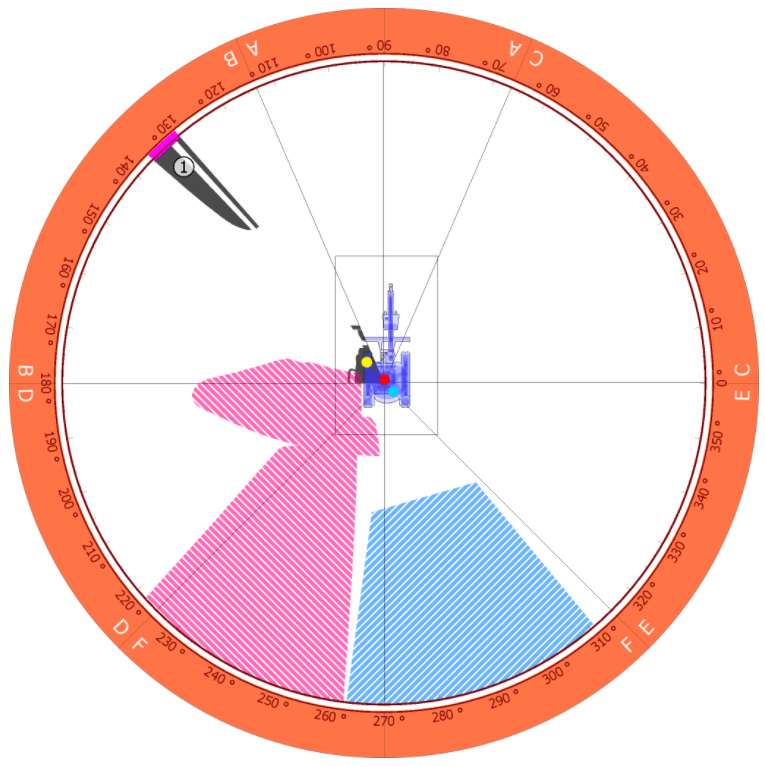
Darstellung der Sichtfelder im Bericht
- Überarbeitung der Ergebnisse für die Prüfung von Spiegel- und Monitorpositionen
Die Analyseergebnisse der Prüfung der Position von Spiegeln und Monitoren wurden erweitert. Es wird nun für jeden Spiegel und jeden Monitor der Winkel in Relation zur Fahrtrichtung angezeigt.
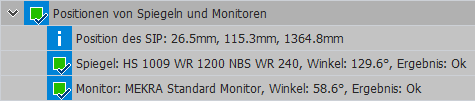
Ergebnisse der Positionen von Spiegeln und Monitoren im Ergebnisdialog
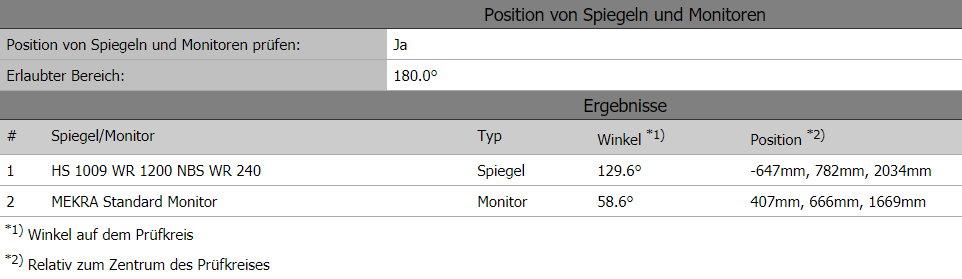
Ergebnisse der Positionen von Spiegeln und Monitoren im Bericht
- Mehrfachauswahl bei Prüfkörpern für die Reflexionsgröße
In der Liste der Prüfkörper zur Prüfung der Reflexionsgröße können nun mehrere Einträge ausgewählt und gelöscht werden.
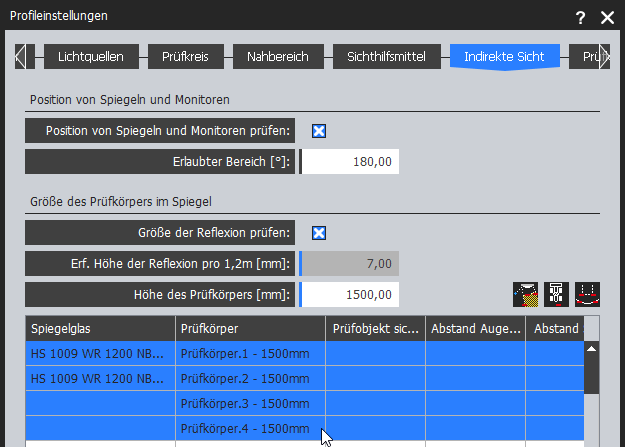
Liste der Prüfkörper für die Reflexionsgröße
ISO 5721-1
- Unterstützung von mehreren Wischerbereichen
Analysen gemäß ISO 5721-1 unterstützen nun mehrere Modelle zur Definition des Wischerbereichs. EMM-Check® sammelt zu Beginn der Analyse alle Modelle vom Typ "Wischerbereich" und berechnet daraus die resultierende Fläche auf dem Boden.
Die Vorgehensweise zur Deklaration von Modelle als Wischerbereich hat sich nicht verändert. Dies erfolgt weiterhin über die Eigenschaften eines Modells.
- Verbesserte Darstellung und Auswertung des Wischerbereiches
Die Berechnung und die Darstellung des Wischerbereichs auf dem Boden wurde verbessert. Die Darstellung erfolgt nun nicht mehr als graue Fläche, welche schlecht von Verdeckungen zu unterscheiden ist, sondern als schraffierte farbige Fläche (Voreinstellung: Blau). Die Farbe kann in den Berechungseinstellungen angepasst werden.
Die Berechnung erfolgte bisher als minimaler Bereich aus zwei Augpunkten, d.h. es wurde der Bereich ausgewertet, welcher von beiden Augpunkten aus sichtbar ist. Der Standard macht hierzu keine eindeutigen Angaben. Die Berechnung wurde nun aber so verändert, dass auch der Bereich, der nur von einer Augposition aus sichtbar ist, gewertet wird. Somit vergrößern sich die berechneten Wischerbereiche.
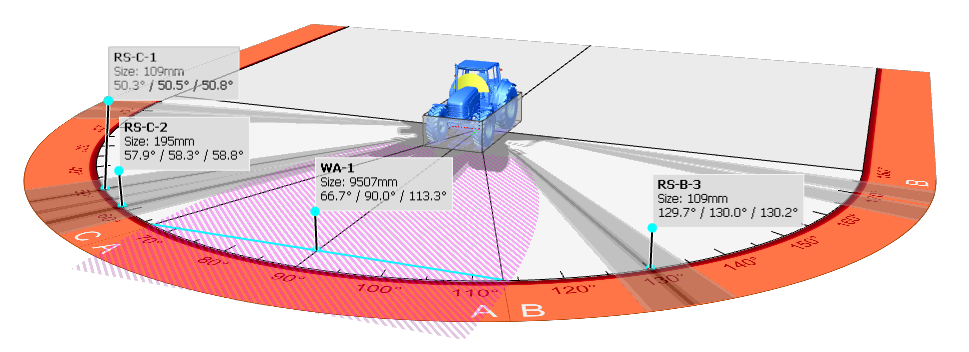
Darstellung des Wischerbereichs in den Analyseergebnissen
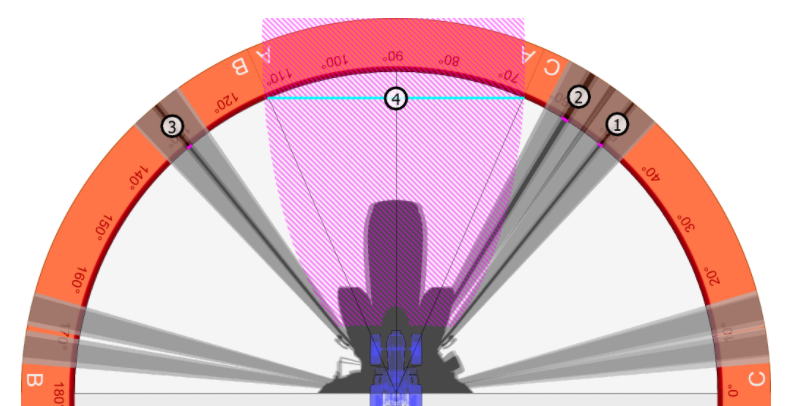
Darstellung des Wischerbereichs im Bericht
- Anpassung der Variantenbildung
Die Bildung von Varianten wurden nach neuer Interpretation des Kapitels 5.1.2, Absatz 4 auf den Sektor A begrenzt.
5.1.2, Absatz 4: "For the purpose of determining the masking effects in the sector of vision to the front, the masking effects due to the frame of the windscreen and to any other obstacle may be considered as a single effect, provided that the distance between the outermost points of this masking effect does not exceed 700 mm."
Gemäß des Normtextes dürfen Verdeckungen nur im Sichtkeil, also im Sektor A, zusammengefasst werden, wenn die Gesamtbreite 700mm nicht übersteigt. Bisher wurden Varianten in allen Sektoren gebildet.
StVZO §35b Abs.2 Rili 11
- Fahrzeugprojektion auf dem Boden
Die Fahrzeugprojektion auf dem Boden ist nun ein eigenständiges Objekt und nicht mehr in der Textur für die Analyseergebnisse integriert. So kann die Fahrzeugprojektion separat ausgeblendet werden.
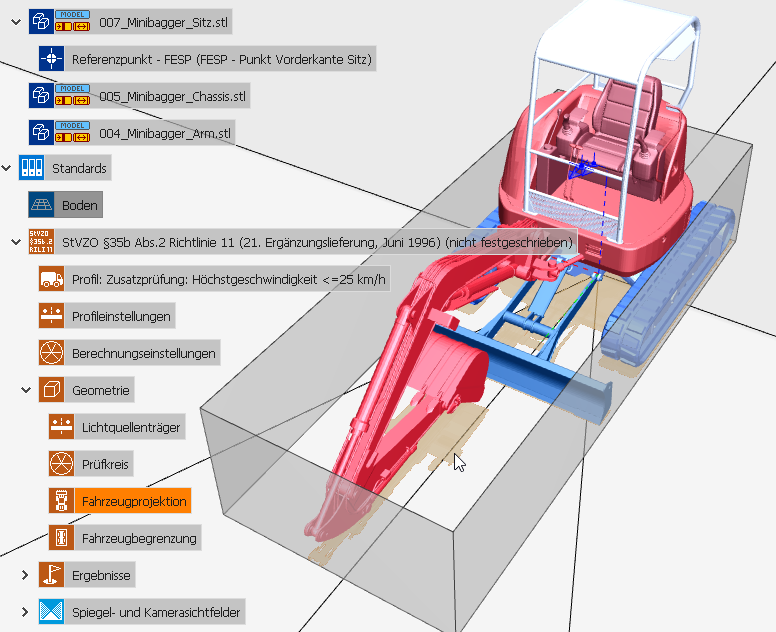
Darstellung der Fahrzeugprojektion auf dem Boden
ISO 13564
- Messung der Hubhöhe - neue Option
Es wurde im Dialog "Prüfumgebung" auf der Registerkarte "Referenzpunkte und Steuerelemente" die Option "Hubhöhe am vertikalen Mast messen" mit folgendem Hinweis implementiert:
"Bei aktivierter Option wird die Hubhöhe für alle Tests in vertikaler Mastposition gemessen.
Bei deaktivierter Option wird die Hubhöhe bei allen Fahrtests unter Berücksichtigung der Mastrückneigung gemessen."
In der Voreinstellung ist die Option ausgeschaltet. In diesem Fall wird die Hubhöhe für jeden Test in Abhängigkeit der jeweiligen Hubhöhe gemessen. Das führt bei Fahrtests mit rückgeneigtem Hubgerüst zu größeren Hubhöhen als bei senkrechtem Mast, was ggf. zum Nichtbestehen der Prüfung führen kann.

Bewertung der Hubhöhe für jeden Test separat (Option ist ausgeschaltet; Voreinstellung)
Wird die Option eingeschaltet, ermittelt EMM-Check® die Hubhöhe nur am vertikalen Mast und verwendet diese Hubhöhe für alle Tests.

Bewertung der Hubhöhe für alle Tests am vertikalen Mast (Option ist eingeschaltet)
Der Standard macht in der aktuellen Version keine klare Vorgabe, wie die Höhe gemessen werden muss.
- Prüfung der Ausrichtung des Fahrzeugs
In der Vorabprüfung wird nun der Verlauf der Prüfstrecken geprüft. Wenn eine Prüfstrecke in die falsche Richtung verläuft, deutet dies auf eine fehlerhafte Positionierung des Fahrzeugs hin. Es werden dann entsprechende Meldung im Dialog der Vorabprüfung angezeigt und die Analyse kann nicht gestartet werden.
Diese Anpassungen wurden auch in die Standards DIN EN 16307, ANSI/ITSDF B56.11.6-2013 und DIN EN 16842 (Teile 2, 3, 9 und 10) übernommen.
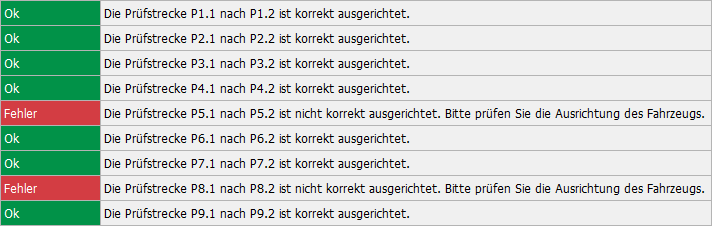
Prüfung der Ausrichtung der Prüfstrecken in der Vorabprüfung
- Lichtquellenkonfigurationen mit abgeschalteten Lichtquellen
Wurde in einer Lichtquellenkonfiguration alle Lichtquellen abgeschaltet, wird dies nun explizit in den Ergebnissen ausgegeben. In der Spalte "Lichtquellen" erscheint der Text "Keine aktive Lichtquelle gefunden.", in der Spalte "prüfen" erscheint "Nein". Somit gilt der Test als nicht durchgeführt.

Ergebnisdialog: Die Lichtquellenkonfiguretion für Test 1 hat keine aktiven Lichtquellen
- Zusätzlicher Hinweis im Bericht an Legende eines Analysebildes
An allen Analysebildern im Bericht wurde der folgende Hinweis eingefügt, um die Legende besser verständlich zu machen.
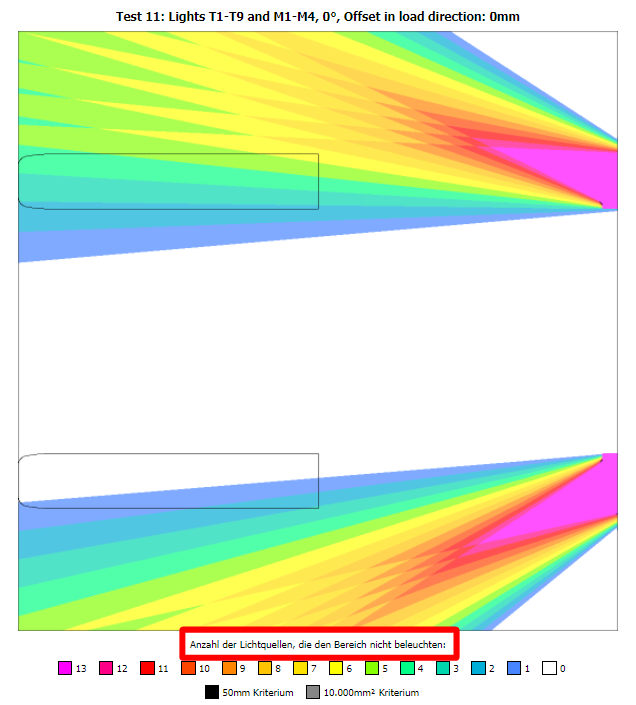
Zusätzlicher Hinweis an der Legende eines Prüfbildes
- Optimierung der Zeilenumbrüche im PDF-Bericht
Die Zeilenumbrüche im PDF-Bericht wurden so optimiert, dass keine verkleinerten Grafiken mehr erscheinen.
- Dünnerer Rahmen um Analysebereich
Wurde eine Analyse mit einer Toleranz von 10mm oder 20mm durchgeführt, erschien der Rahmen um einen Analysebereich mit einer sehr dicken Linie. Dies wurde behoben. Unabhängig von der eingestellten Toleranz ist die Linie nun immer ungefähr gleich dick.
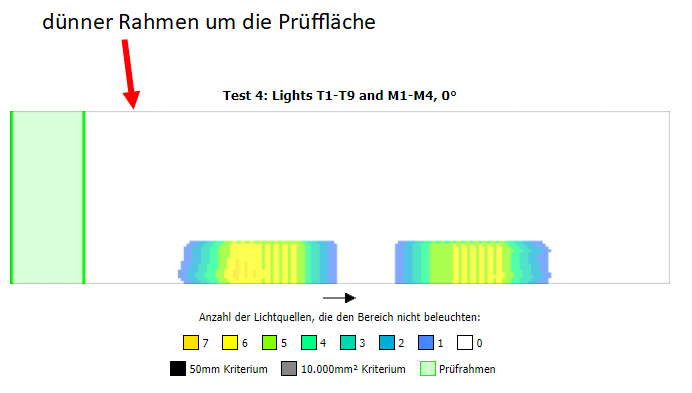
DIN EN 16842
- Messung der Hubhöhe - neue Option
Es wurde im Dialog "Prüfumgebung" auf der Registerkarte "Steuerelemente" die Option "Hubhöhe am vertikalen Mast messen" mit folgendem Hinweis implementiert:
"Bei aktivierter Option wird die Hubhöhe für alle Tests in vertikaler Mastposition gemessen.
Bei deaktivierter Option wird die Hubhöhe bei allen Fahrtests unter Berücksichtigung der Mastrückneigung gemessen."
In der Voreinstellung ist die Option ausgeschaltet. In diesem Fall wird die Hubhöhe für jeden Test in Abhängigkeit der jeweiligen Hubhöhe gemessen. Das führt bei Fahrtests mit rückgeneigtem Hubgerüst zu größeren Hubhöhen als bei senkrechtem Mast, was ggf. zum Nichtbestehen der Prüfung führen kann.

Bewertung der Hubhöhe für jeden Test separat (Option ist ausgeschaltet; Voreinstellung)
Wird die Option eingeschaltet, ermittelt EMM-Check® die Hubhöhe nur am vertikalen Mast und verwendet diese Hubhöhe für alle Tests.

Bewertung der Hubhöhe für alle Tests am vertikalen Mast (Option ist eingeschaltet)
Der Standard macht in der aktuellen Version keine klare Vorgabe, wie die Höhe gemessen werden muss.
- Prüfung der Ausrichtung des Fahrzeugs
In der Vorabprüfung wird nun der Verlauf der Prüfstrecken geprüft. Wenn eine Prüfstrecke in die falsche Richtung verläuft, deutet dies auf eine fehlerhafte Positionierung des Fahrzeugs hin. Es werden dann entsprechende Meldung im Dialog der Vorabprüfung angezeigt und die Analyse kann nicht gestartet werden.
Diese Anpassungen wurden in alle Teil der DIN EN 16842 (Teile 2, 3, 9 und 10) sowie in die Standards ISO 13564, DIN EN 16307 und ANSI/ITSDF B56.11.6-2013 übernommen.
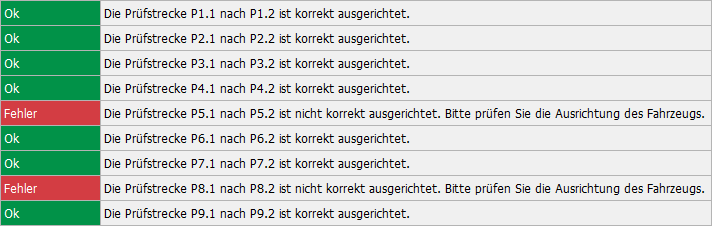
Prüfung der Ausrichtung der Prüfstrecken in der Vorabprüfung
- Bugfix in der DIN EN 16842 - Teil 10
Wurde ein Profil mit stehendem Bediener ausgewählt, folgte der Lichtquellenträger nicht dem STIP. Dies wurde behoben.
- Bugfix in der DIN EN 16842 - Teil 2
Wurde bei der Erzeugung des Berichts die Option "verkürzt" für das Kapitel "Profil, Prüfstrecken und Lichtquellenträger" verwendet, blieb die Berichtserzeugung hängen.
- Lichtquellenkonfigurationen mit abgeschalteten Lichtquellen
Sind in einer Lichtquellenkonfiguration alle Lichtquellen abgeschaltet, wird dies nun explizit in den Ergebnissen ausgegeben. In der Spalte "Lichtquellen" erscheint der Text "Keine aktive Lichtquelle gefunden.", in der Spalte "prüfen" erscheint "Nein". Somit gilt der Test als nicht durchgeführt.

Ergebnisdialog: Die Lichtquellenkonfiguration für Test 1 hat keine aktiven Lichtquellen
- Zusätzlicher Hinweis im Bericht an Legende eines Analysebildes
An allen Analysebildern im Bericht wurde der folgende Hinweis eingefügt, um die Legende besser verständlich zu machen.
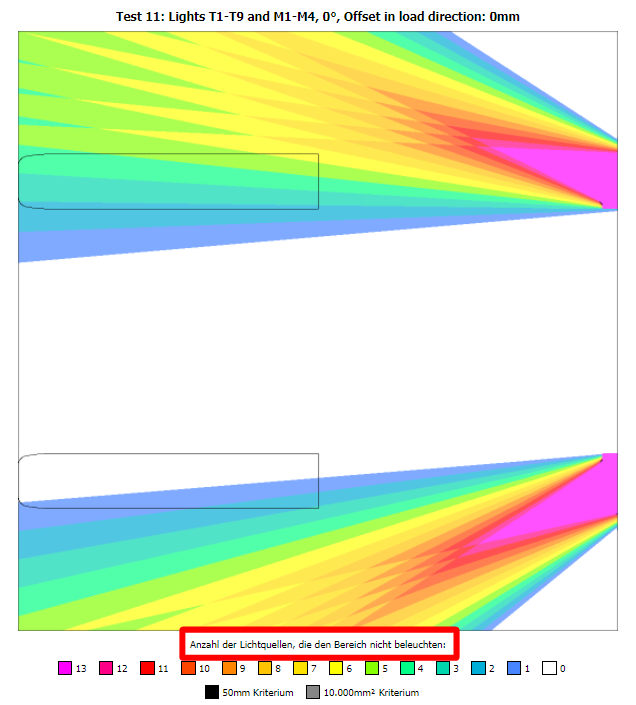
Zusätzlicher Hinweis an der Legende eines Prüfbildes
- Optimierung der Zeilenumbrüche im PDF-Bericht
Die Zeilenumbrüche im PDF-Bericht wurden so optimiert, dass keine verkleinerten Grafiken mehr erscheinen.
- Dünnerer Rahmen um Analysebereich
Wurde eine Analyse mit einer Toleranz von 10mm oder 20mm durchgeführt, erschien der Rahmen um einen Analysebereich mit einer sehr dicken Linie. Dies wurde behoben. Unabhängig von der eingestellten Toleranz ist die Linie nun immer ungefähr gleich dick.
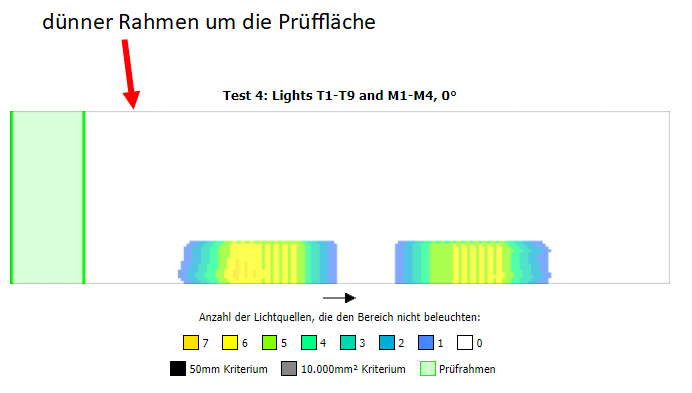
ANSI/ITSDF B56.11.6-2013
- Prüfung der Ausrichtung des Fahrzeugs
In der Vorabprüfung wird nun der Verlauf der Prüfstrecken geprüft. Wenn eine Prüfstrecke in die falsche Richtung verläuft, deutet dies auf eine fehlerhafte Positionierung des Fahrzeugs hin. Es werden dann entsprechende Meldung im Dialog der Vorabprüfung angezeigt, und die Analyse kann nicht gestartet werden.
Diese Anpassungen wurden auch in die Standards ISO 13564, DIN EN 16307 und DIN EN 16842 (Teile 2, 3, 9 und 10) übernommen.
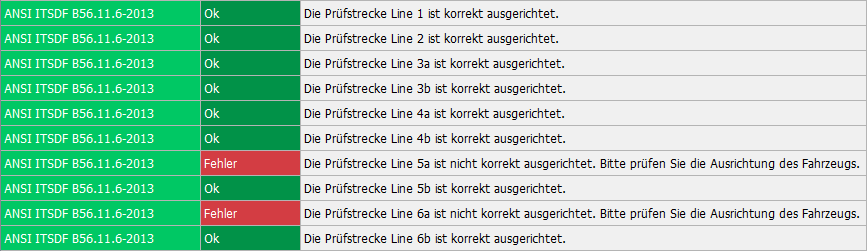
Prüfung der Ausrichtung der Prüfstrecken in der Vorabprüfung
- Zusätzlicher Hinweis im Bericht an Legende eines Analysebildes
An allen Analysebildern im Bericht wurde der folgende Hinweis eingefügt, um die Legende besser verständlich zu machen.
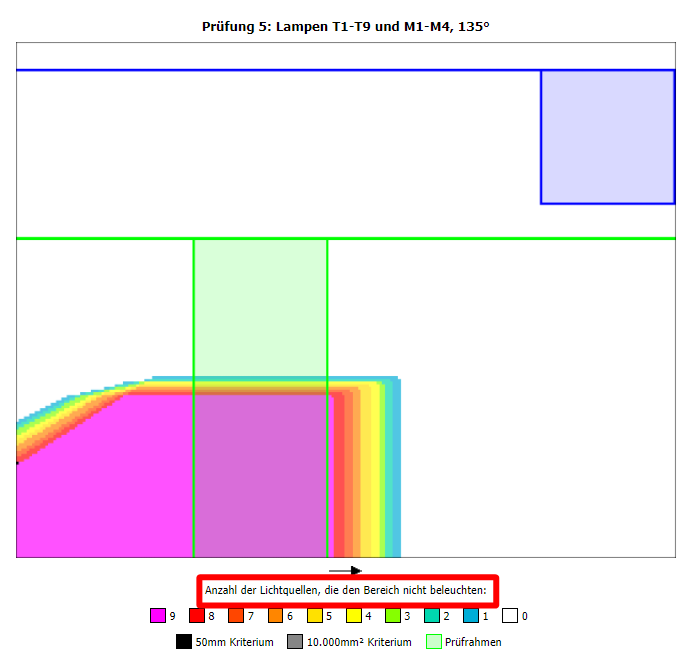
Zusätzlicher Hinweis an der Legende eines Prüfbildes
- Prüfung der Freigängigkeit der Lichtquellen
Es wurde eine Prüfung der Freigängigkeit der Lichtquellen analog zu den anderen Sichtfeldstandards für Flurförderzeuge implementiert. So kann sichergestellt werden, dass alle erforderlichen Lichtquellenpositionen bei der Analyse erreicht werden können.
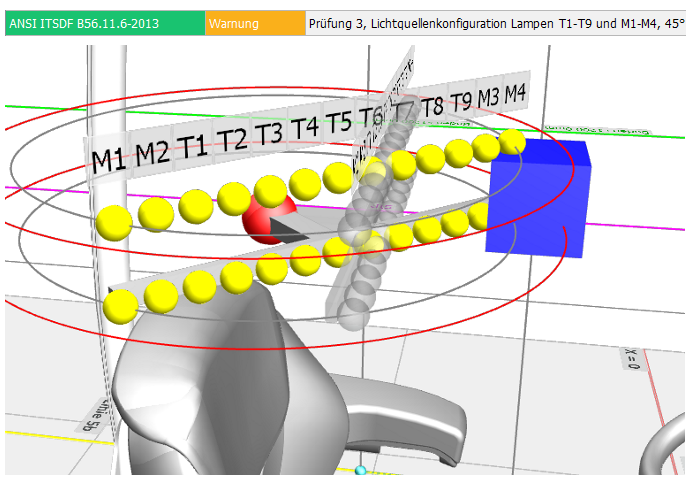
Die Lichtquellenpositionen der Prüfung drei Kollidieren mit Störgeometrie
- Lichtquellenkonfigurationen mit abgeschalteten Lichtquellen
Sind in einer Lichtquellenkonfiguration alle Lichtquellen abgeschaltet, wird dies nun explizit in den Ergebnissen ausgegeben. In der Spalte "Lichtquellen" erscheint der Text "Keine aktive Lichtquelle gefunden.", in der Spalte "prüfen" erscheint "Nein". Somit gilt der Test als nicht durchgeführt.

Ergebnisdialog: Die Lichtquellenkonfiguration für Test 1 hat keine aktiven Lichtquellen
- Optimierung der Zeilenumbrüche im PDF-Bericht
Die Zeilenumbrüche im PDF-Bericht wurden so optimiert, dass keine verkleinerten Grafiken mehr erscheinen.
- Dünnerer Rahmen um Analysebereich
Wurde eine Analyse mit einer Toleranz von 10mm oder 20mm durchgeführt, erschien der Rahmen um einen Analysebereich mit einer sehr dicken Linie. Dies wurde behoben. Unabhängig von der eingestellten Toleranz ist die Linie nun immer ungefähr gleich dick.
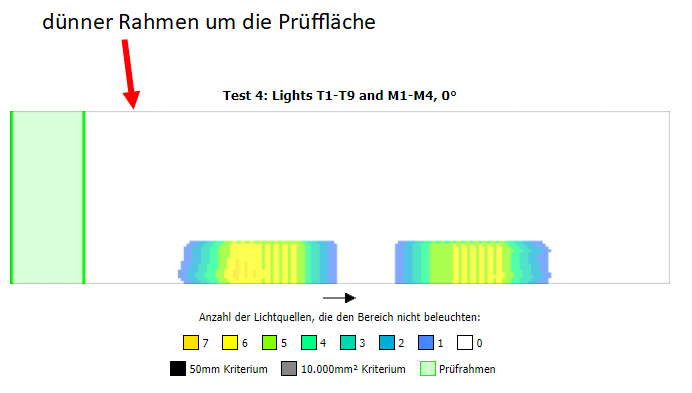
DIN EN 15830
- Fehler in der Vorabprüfung behoben
Gemäß DIN EN 15830 müssen die Gabelzinken nur bei der Prüfung ohne Last (6.3.2.1) vorhanden und entsprechend auch geprüft werden. EMM-Check® prüfte die Gabelzinken in der Vorabprüfung aber immer.
- Überarbeitung der Fortschrittsanzeige bei der Analyse
Die Fortschrittsanzeige der DIN EN 15830 wurde überarbeitet, da es je nach Analyseeinstellungen dazu kam, dass die Fortschrittsanzeige bereits durchgelaufen, die Analyse aber noch nicht beendet war. Nach der Überarbeitung passt die Fortschrittsanzeige nun immer zum aktuellen Analyseverlauf.
Bugfixes
- Fehlerhafte Position des Applikationsfensters beim Neustart
Wenn mehrere Monitore an einem Rechner angeschlossen und übereinander angeordnet sind, hat EMM-Check® bei einem Neustart die Position des Applikationsfensters nicht korrekt berechnet. Dadurch war in Einzelfällen das Applikationsfenster nicht sichtbar. Dies wurde behoben.
- Defekte Geometrie nach dem Kopieren eines geglätteten Modells
Wenn ein geglättetes Modell kopiert wurde, war die Geometrie im kopierten Modell defekt und wurde nicht korrekt dargestellt. Dies wurde behoben.
- Fehlende Attribute und Objekte beim "EMM-Check® Daten Import/Export"
Beim Export und Import von EMM-Check®-Daten wurde nicht alle Attribute einiger Komponenten berücksichtigt. Dazu gehörten u. a.:- Radarsensoren
- einige Materialattribute an Modellen
- die Anzeige der Ausrichtung eines Scheinwerfers
- die Anzeige der Ausrichtung einer Kamera
- Gitter
- Ausblenden des Augpunktes im Fahrermodus
Wenn EMM-Check® auf einem Laptop mit Docking-Station und angeschlossenem externen Bildschirm betrieben wurde, kam es in Einzelfällen dazu, dass die rote Kugel, welche den Augpunkt für den Fahrermodus symbolisiert, nicht ausgeblendet wurde. Somit erschien der Bildschirm beim Wechsel in den Fahrermodus rot.
- Fehlerhafte Darstellung von Registerkarten
Ein einzelnen Fällen kam es vor, dass Registerkarten in Dialogen nicht mehr erreichbar waren. Das Verhalten der Registerkarten wurde daraufhin überarbeitet.
- UDF hatten falsche Normalen
Beim Erzeugen von benutzerdefinierten Gabelzinken (UDF: User-defined forks) wurde die Geometrie einer Gabel mit falschen Flächenormalen exportiert. Dies hat keinerlei Einfluss auf Analysen. Lediglich die Darstellung der Gabelzinken im Viewer war zu dunkel und die Modelle reagierten nicht auf die Beleuchtung im Viewer.
- Fehlende Kapitel im Analysebericht
In den Berichtsoptionen und im Bericht wurden die Kapitel zu einem Standard nicht angezeigt. Das trat auf, wenn ein bestehendes Projekt geladen und dann der enthaltene Standard gelöscht und neu eingefügt wurde. Nach dem Speichern und erneutem Laden des Projektes trat das Problem nicht mehr auf. Es wurde nun so behoben, dass die Kapitel auch nach dem Löschen und Einfügen eines Standards immer angezeigt bzw. ausgegeben werden.
- Behebung kleinerer Fehler
Es wurden einige kleinere Fehler, wie z. B. Schreibfehler, Übersetzungsfehler oder Layoutfehler, behoben.


